英特尔mac如何安装win11,本文适用于intel版本mac安装Windows 11正式版虚拟机,看完本文,你的老Mac电脑也可以安装win11正式版虚拟机。
测试系统:MacOS Monterey 12.0.1
测试电脑:Intel芯片27寸iMac
安装教程:
1、本站下载Parallels Desktop 17软件,版本17.1.0 (51516)
下载地址:Parallels Desktop 17 for Mac(pd虚拟机)
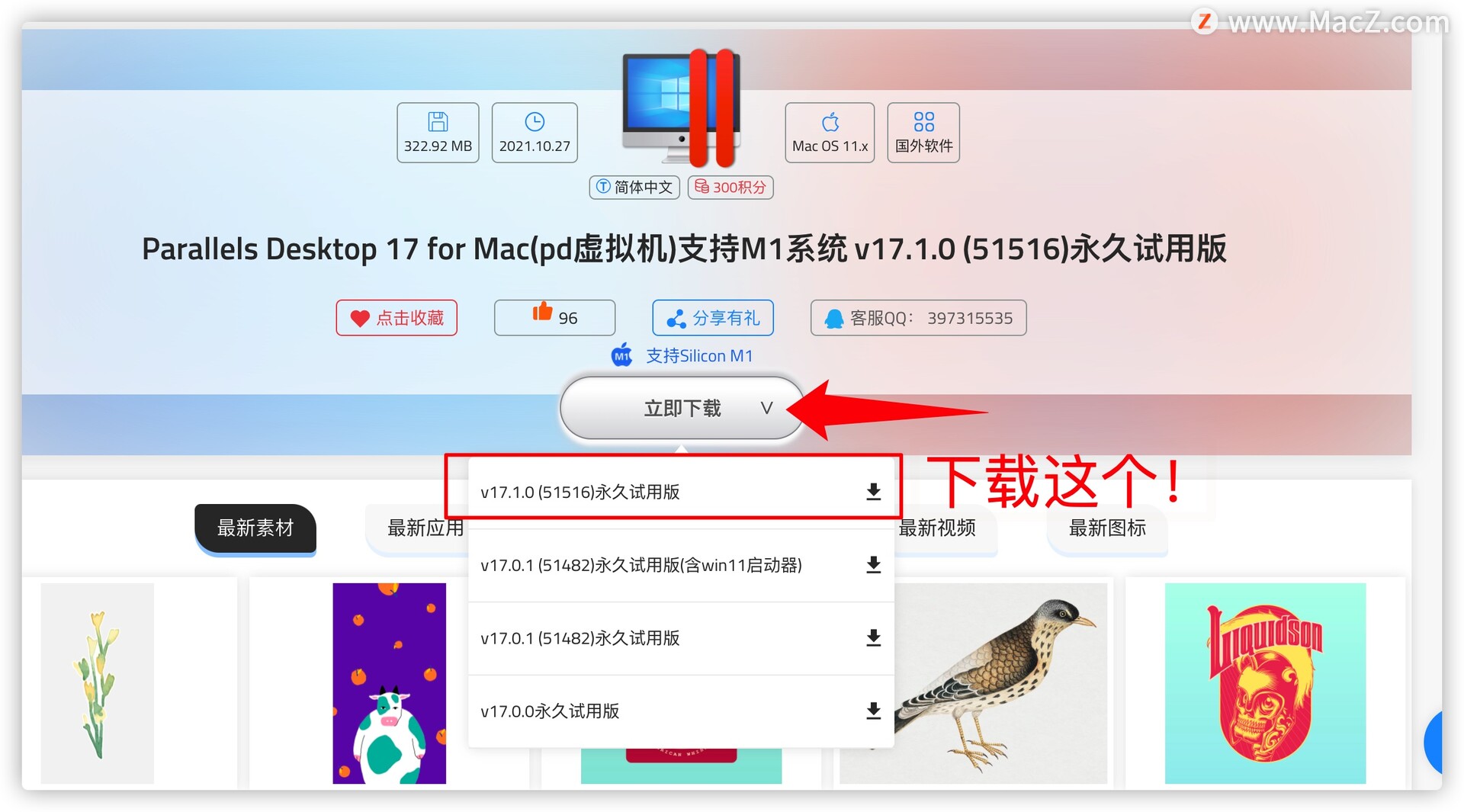
这里说一下,本站不光有Mac软件,还有各类插件素材等等等,总之,你充了年会员是非常划算了,年会员,软件下载是免积分了。。
2、下载Windows 11镜像包,
用迅雷下载哦,复制链接到迅雷,速度很快的,一会就下载好了
Windows 11 Intel版本正式版
版本号:Windows 11 (business editions), version 21H2 (updated October 2021) (x64) - DVD (Chinese-Simplified)
迅雷下载链接:
ed2k://|file|zh-cn_windows_11_business_editions_version_21h2_updated_october_2021_x64_dvd_a84e149f.iso|5419143168|B0C4BE7271CD65B2173326239D4F8BA2|/
3、打开下载好的Parallels Desktop 17软件安装包
先安装第一个,双击
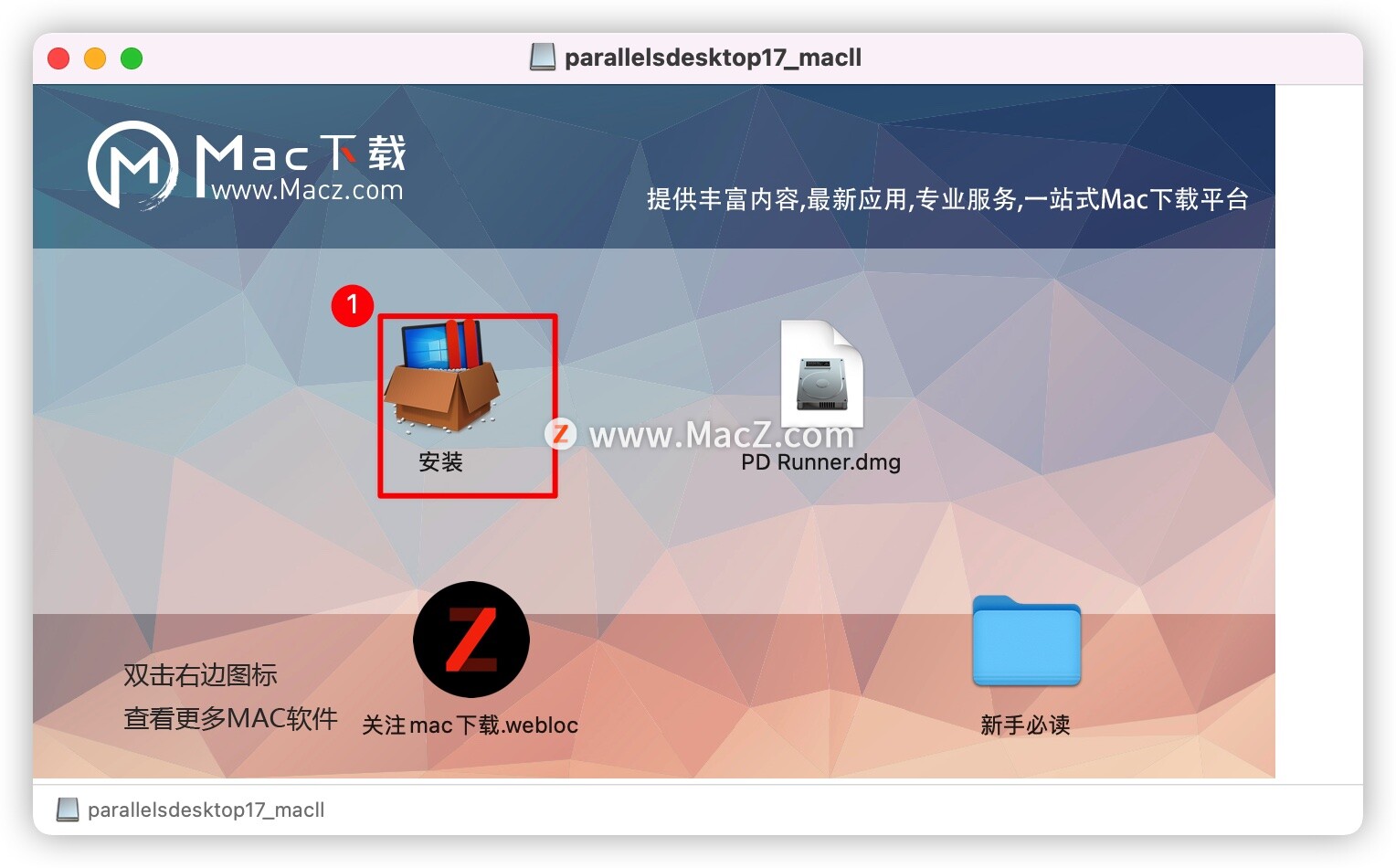
安装好了,再安装第二个,双击打开,看图
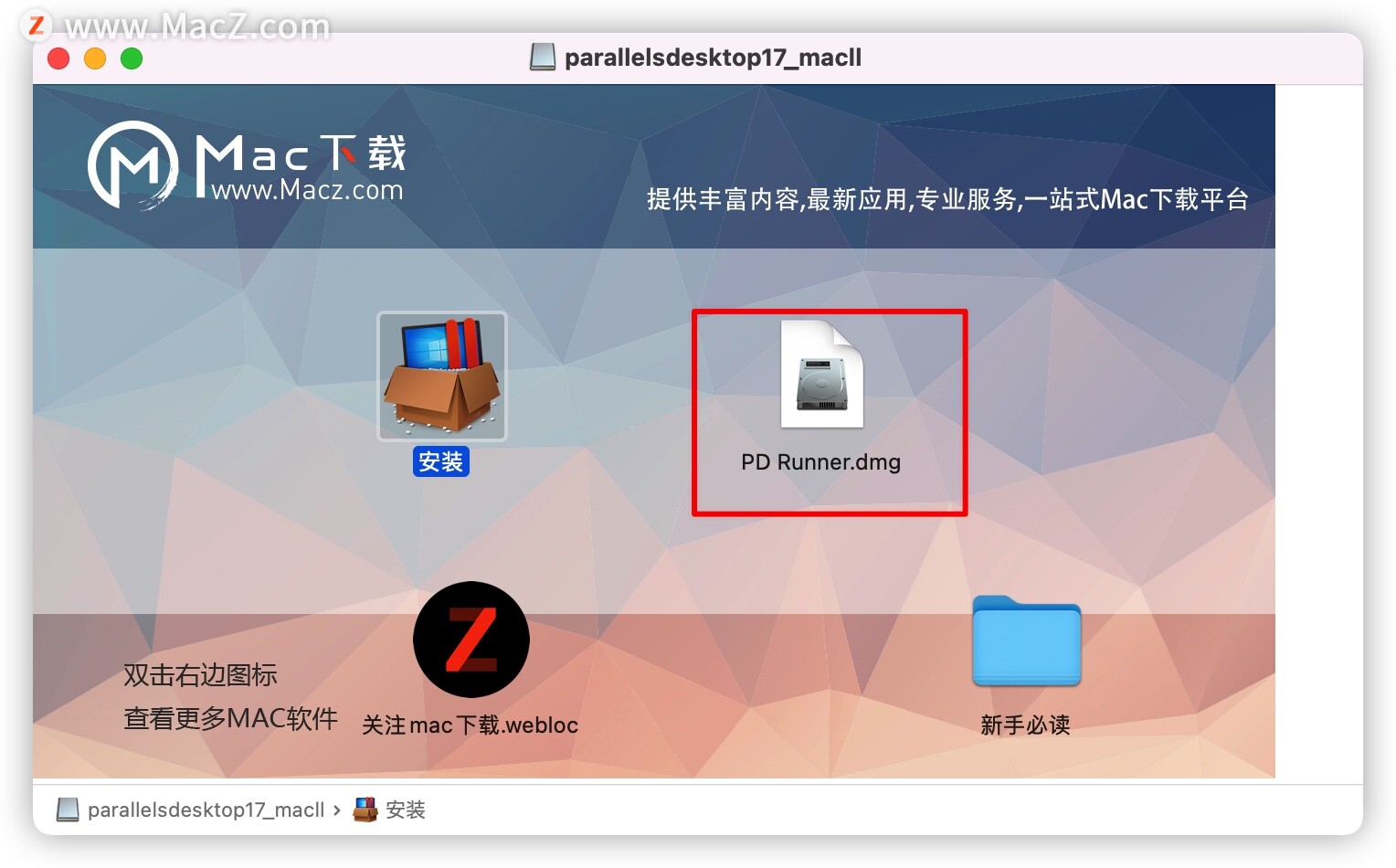
打开之后,就不要双击,按住左边的APP,拖到右边,(拖完就行,APP就到应用程序了)
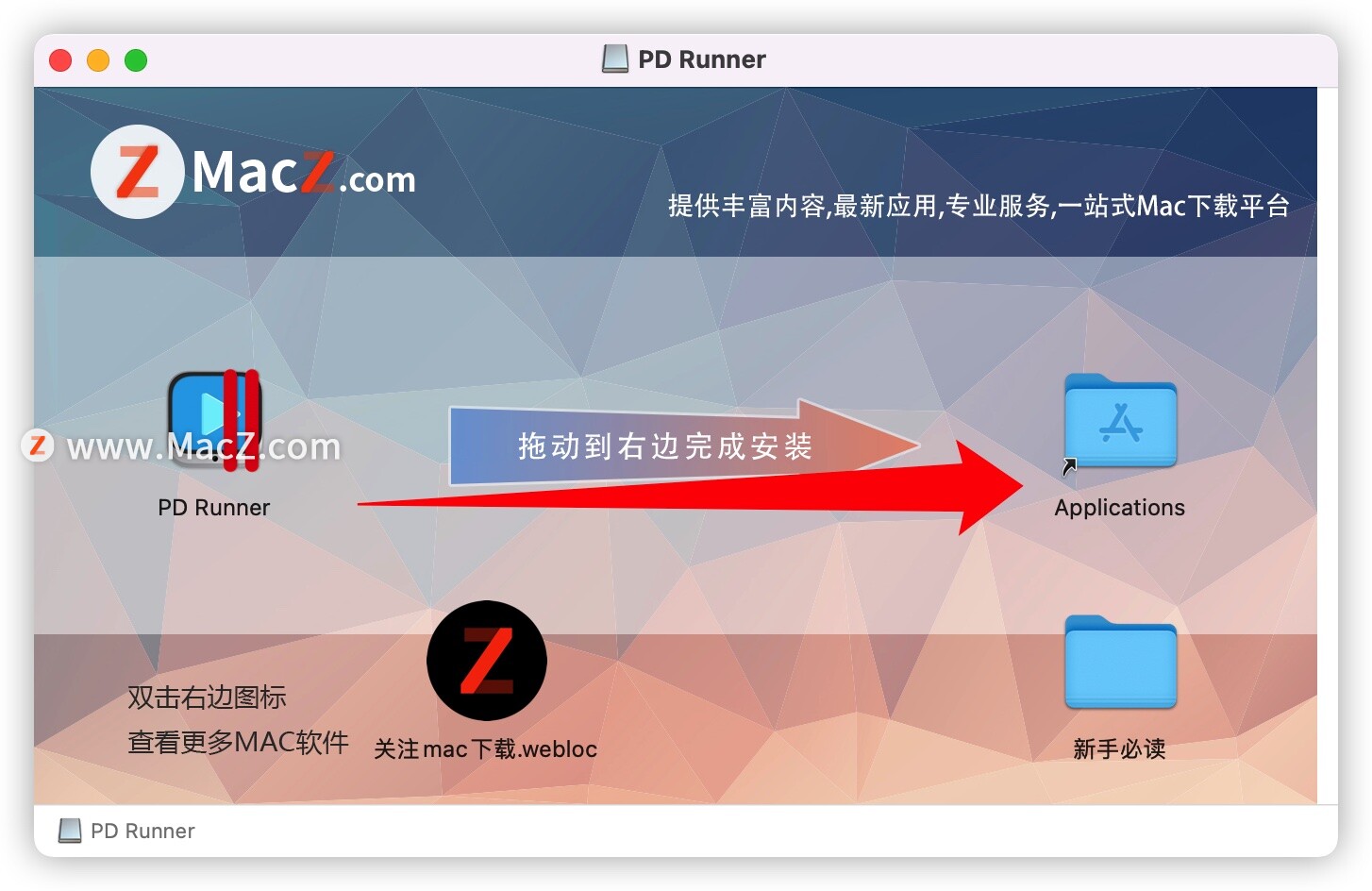
4、我们安装Windows 11,具体操作如下文
打开访达
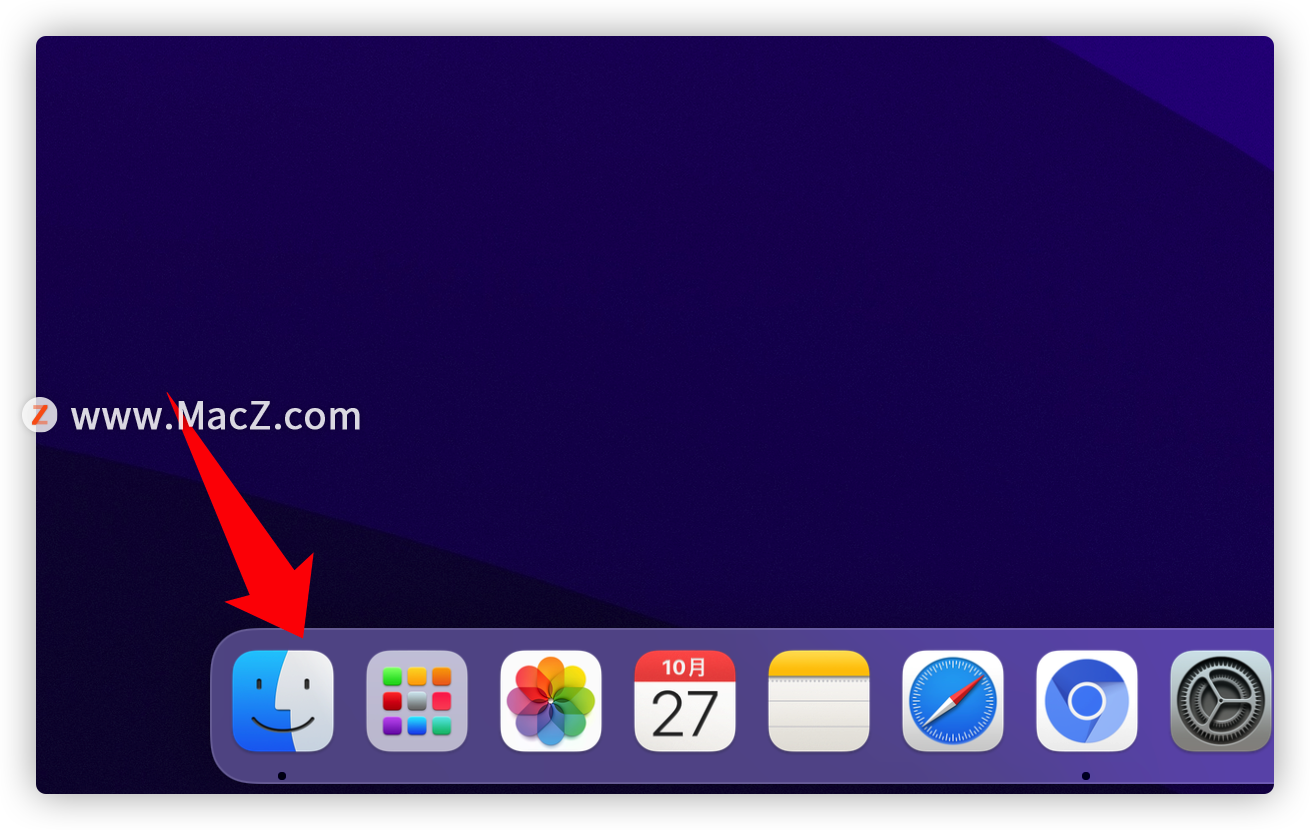
在应用程序里找到我们安装好的虚拟机,双击点开
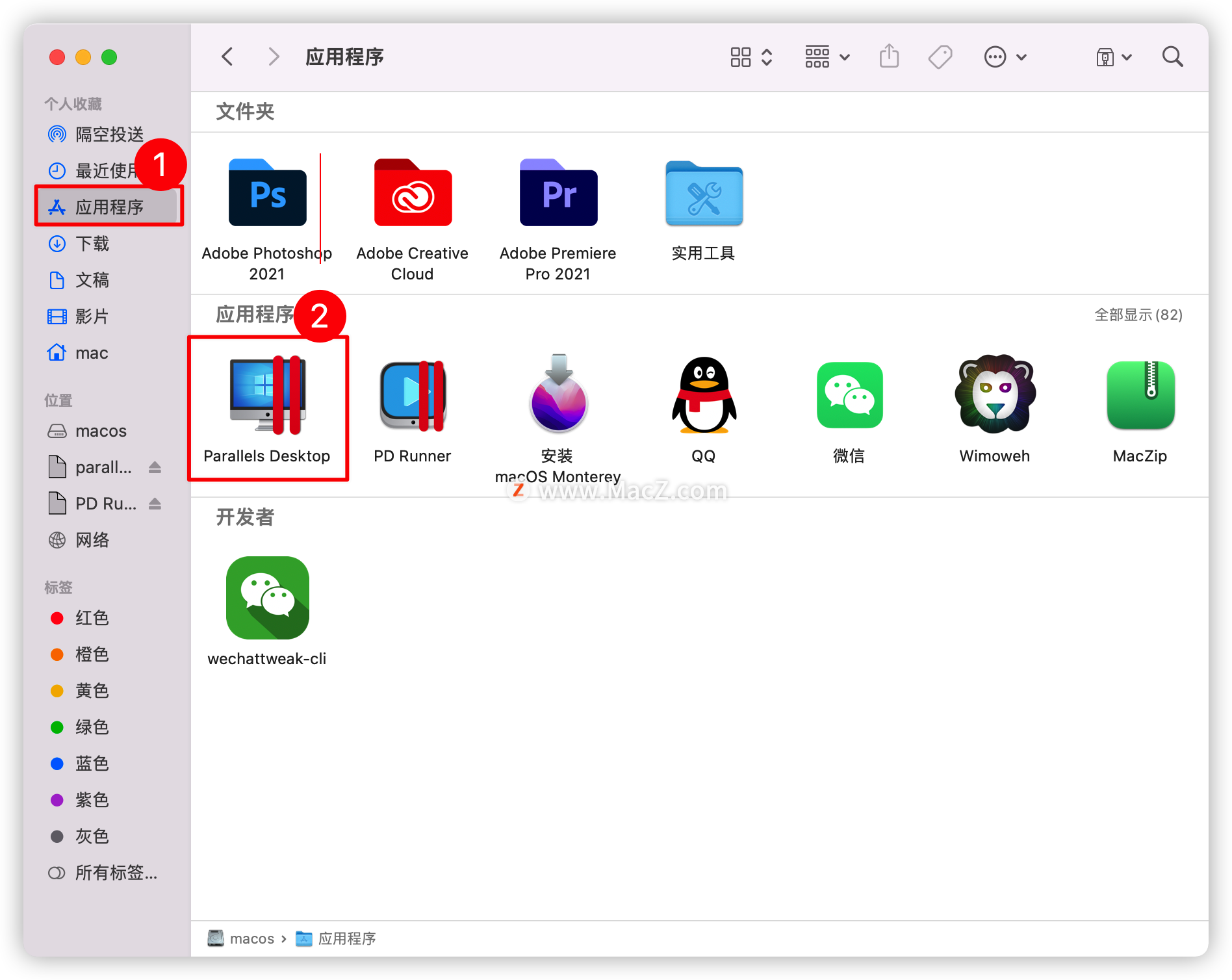
打开后,我们可以安装了
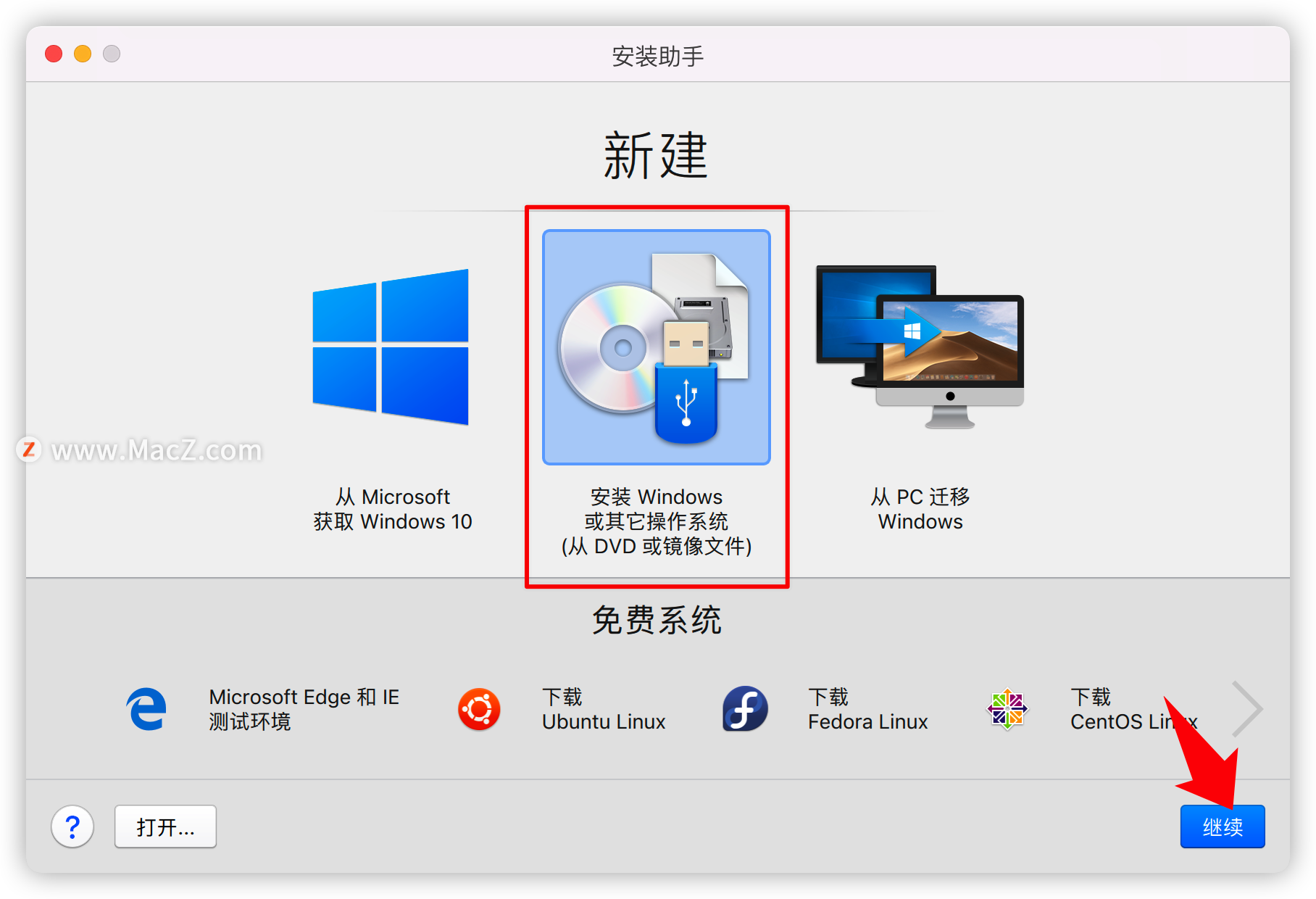
剩下的就是默认,继续,继续,继续就行。。安装完之后,右键退出Parallels Desktop 17,
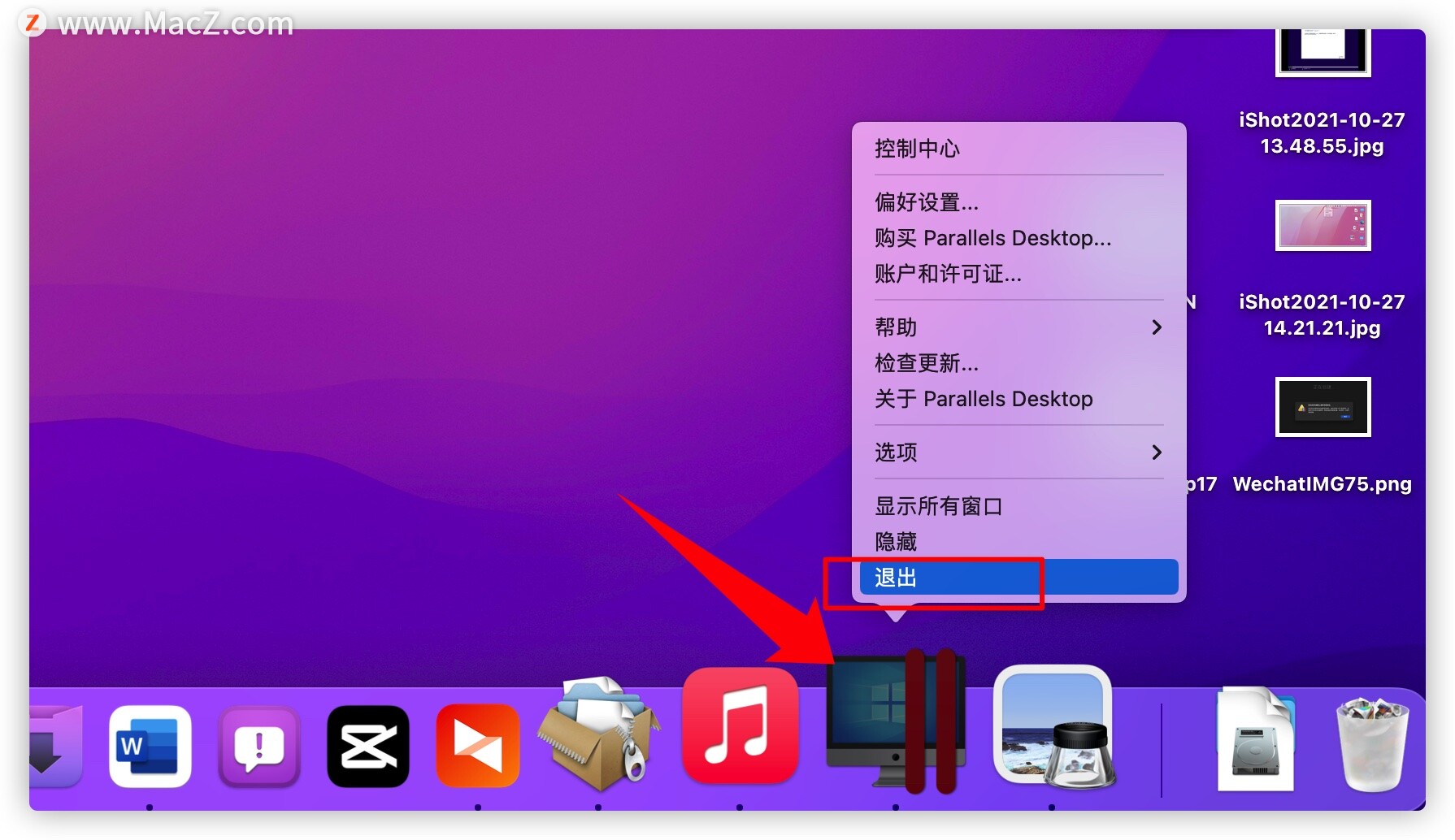
5、我们打开访达,在应用程序,找到我们安装好的PD启动,看图
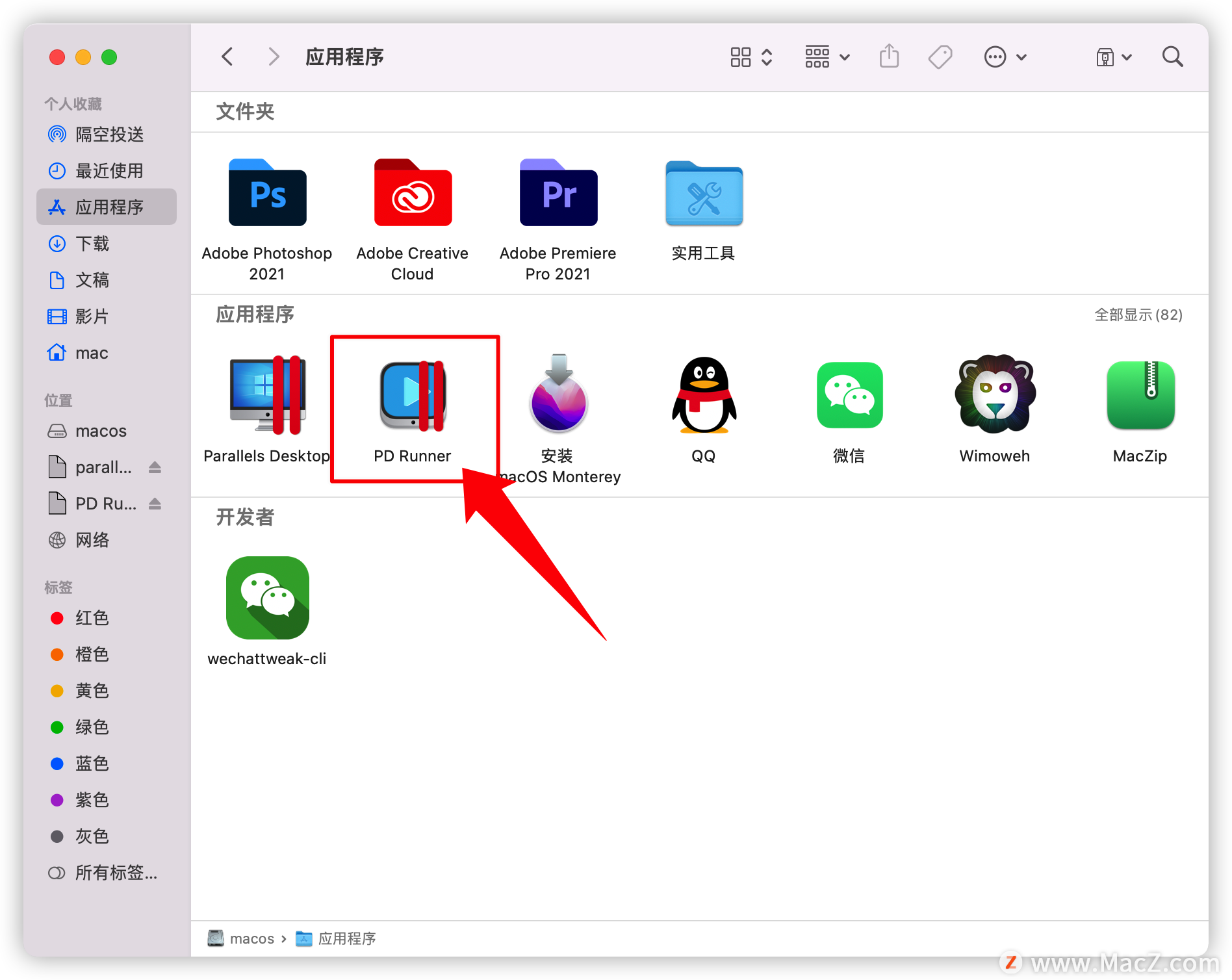
打开了,这时候,在我们的电脑上右上角,菜单栏,出现了pd启动器
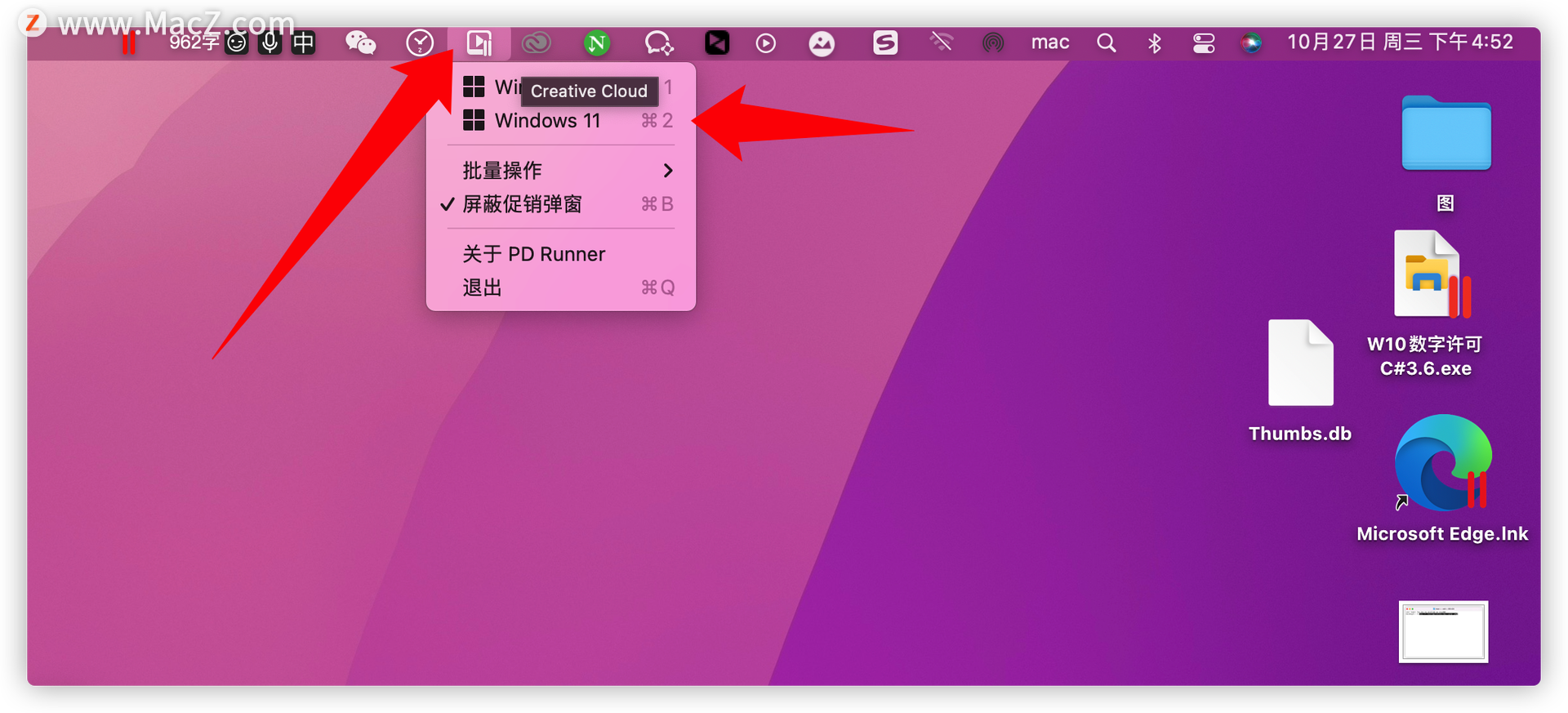
一会在这里打开就行,速度超快的哦。
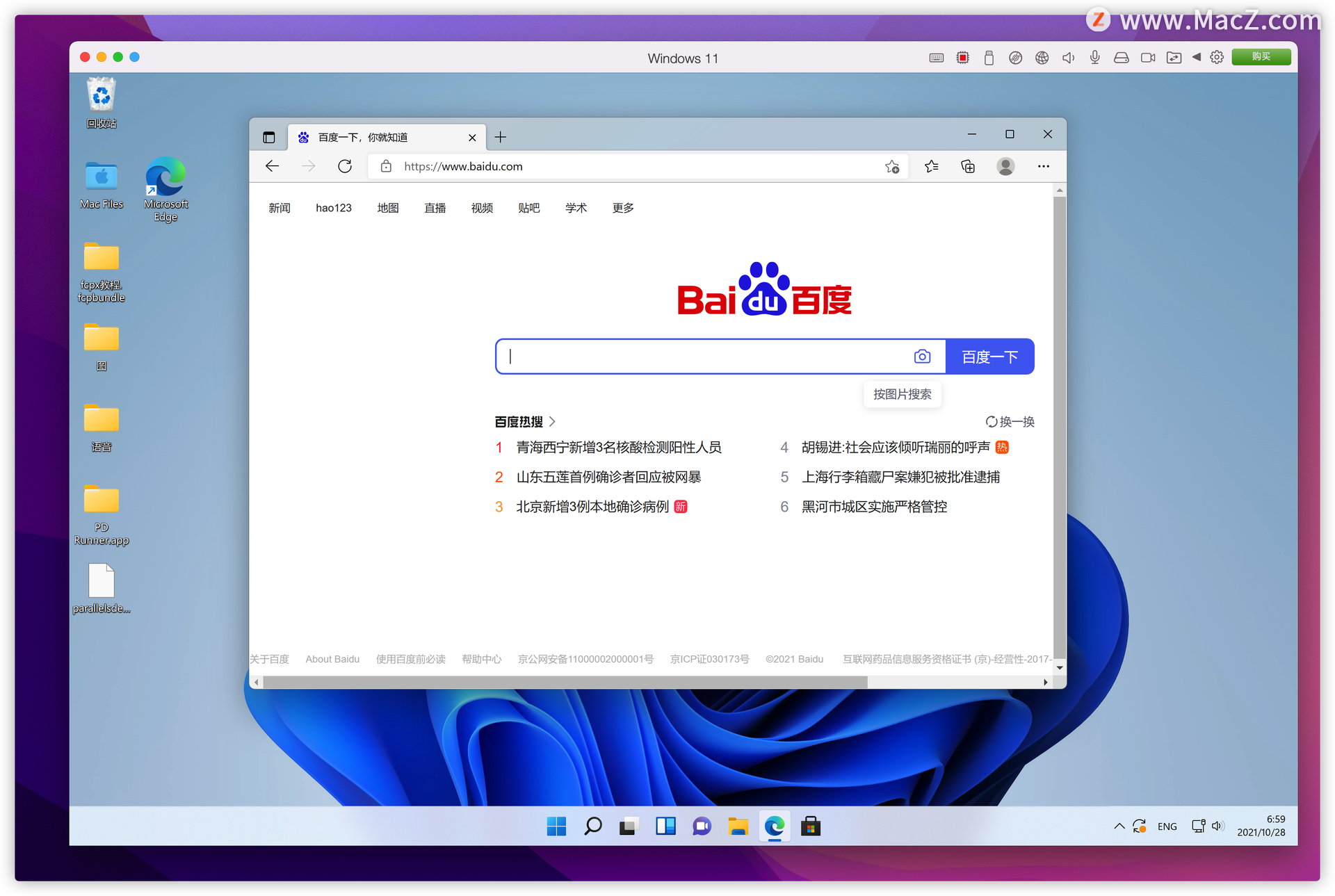
以上就是intel版本mac安装Windows 11正式版虚拟机的全部内容,想进一步学习,不妨来macz.com ,这个网站,更多Mac设置及使用技巧的教程,还有超多超全的Mac软件可以下载。我们下期见!

